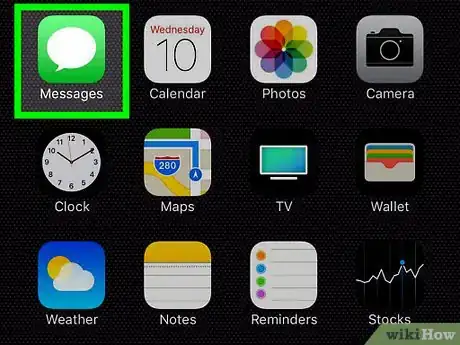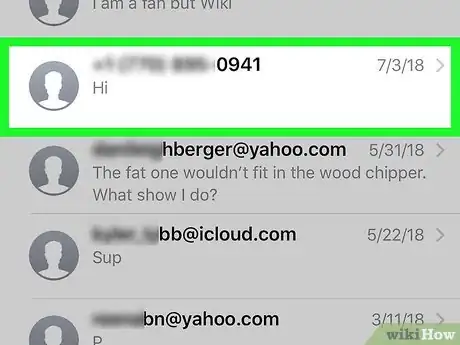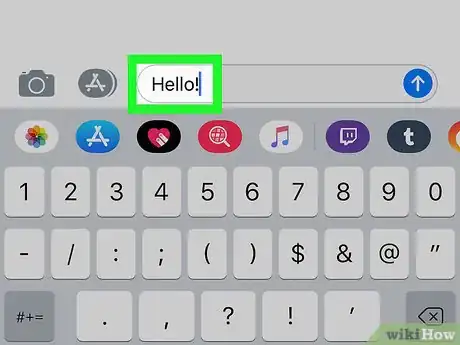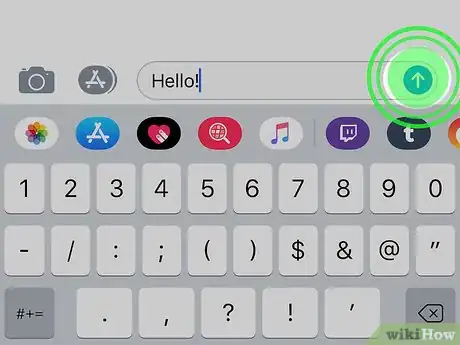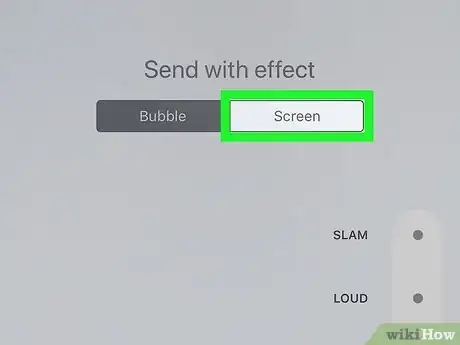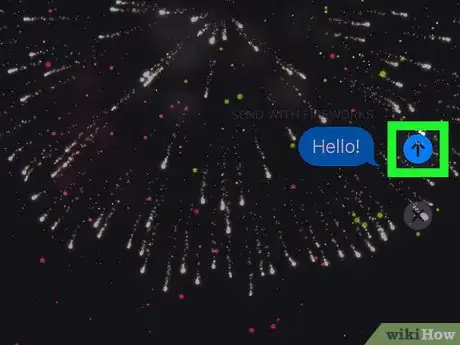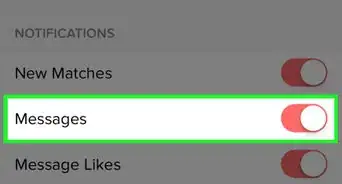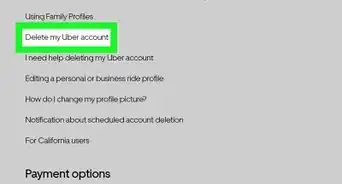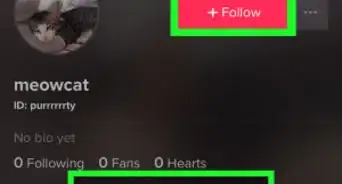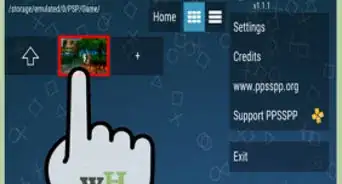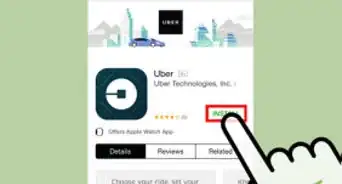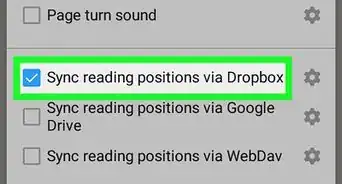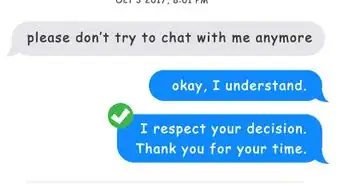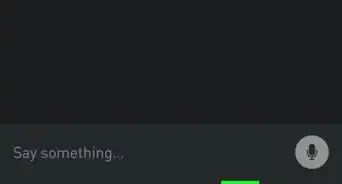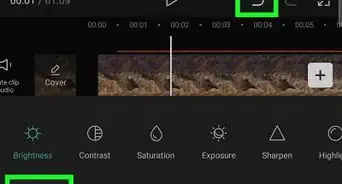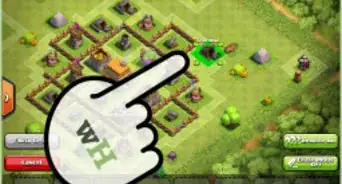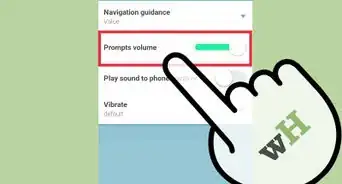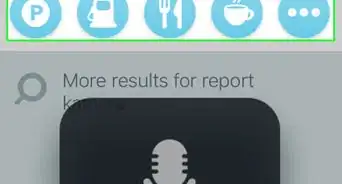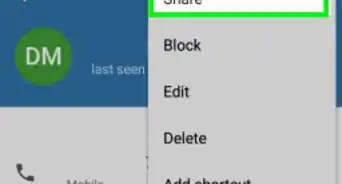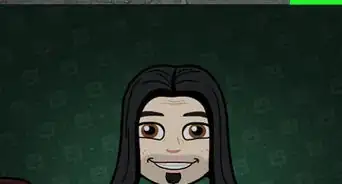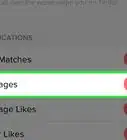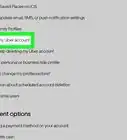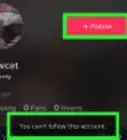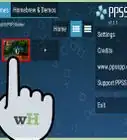X
Este artículo fue coescrito por Jack Lloyd. Jack Lloyd es escritor y editor de tecnología para wikiHow. Tiene más de dos años de experiencia escribiendo y editando artículos relacionados con tecnología. Es entusiasta de la tecnología y profesor de inglés.
Este artículo ha sido visto 4783 veces.
Este wikiHow te enseñará cómo aplicar un efecto de fuegos artificiales a un iMessage enviado de un iPhone a otro.
Pasos
-
1Abre la aplicación Mensajes de tu iPhone. Esta es una aplicación verde con un globo de diálogo blanco.
-
2Pulsa una conversación. Al hacerlo, se abrirá. Si prefieres iniciar una nueva conversación, puedes pulsar el icono del lápiz y el bloc que está en la esquina superior derecha de la pantalla, y luego escribir el nombre de un destinatario.
- Si la aplicación Mensajes se abre en una conversación que no quieres usar, primero pulsa la flecha "Atrás" que está en la esquina superior izquierda de la pantalla para regresar a la página "Mensajes".
-
3Escribe el mensaje. Hazlo pulsando el campo de texto que está cerca de la parte inferior de la pantalla y usando el teclado en pantalla.
-
4Mantén pulsada la flecha azul de "enviar". Está a la derecha del campo de texto. Al hacerlo, se abrirá la pantalla de efectos.
- Si este botón es verde, tú o el destinatario están usando mensajes SMS, no mensajes de Apple.
-
5Pulsa Pantalla. Está en la parte superior derecha de la pantalla.
-
6Deslízate hacia la izquierda cuatro veces. Esto te llevará al efecto de fuegos artificiales.
-
7Pulsa la flecha azul de "enviar". Al hacerlo, se enviará el mensaje. Cuando el destinatario lo abra, verá fuegos artificiales detrás del texto.
Consejos
- Puedes seleccionar otros efectos como láseres, globos y confeti desde la página Pantalla.
Advertencias
- Ya que Apple añade nuevos efectos, quizás el número de deslizamientos que te tomará para llegar al efecto de fuegos artificiales cambie.
- Para que el destinatario vea tu mensaje, el teléfono debe estar actualizado a al menos iOS 10.